Wild Hearts เป็นเกมแอคชั่นที่มีแฟน ๆ ติดตามจำนวนมากในปีที่แล้ว เกมดังกล่าวมีให้บริการบนอุปกรณ์ข้ามแพลตฟอร์มและให้คะแนนในเชิงบวกสำหรับการเล่นเกมและกราฟิกที่สมจริง อย่างไรก็ตาม ผู้เล่นหลายคนได้รายงานปัญหาด้านประสิทธิภาพหลายอย่างของเกมขณะอยู่ในโหมด HDR ตามรายงาน ปัญหาความผิดพลาดของ HDR Wild Hearts นั้นถูกพบโดยผู้เล่น PS5 ในขณะที่เล่นเกมในโหมดประสิทธิภาพ วันนี้ในบทความนี้ เราจะสำรวจปัญหาโดยละเอียดและแบ่งปันวิธีแก้ไขปัญหาบางอย่างเพื่อแก้ไขปัญหาเดียวกัน
เทคโนโลยี HDR สามารถปรับปรุงสี ความสว่าง และความเปรียบต่างของภาพในเกม ทำให้เรามีความแข็งแกร่งและน่าดึงดูดยิ่งขึ้น ภาพเกม เกมหลายเกมรองรับโหมด HDR แต่บ่อยครั้งที่ผู้เล่นพบปัญหาหรือข้อผิดพลาดกับโหมดดังกล่าว ความผิดพลาดนี้ทำให้ผู้เล่น Wild Hearts พบกับความบกพร่องทางการมองเห็น รวมถึงความผิดเพี้ยนของสี การกะพริบ และความผิดปกติอื่นๆ ที่อาจสร้างความหงุดหงิดและเสียสมาธิในธรรมชาติ หากคุณเป็นหนึ่งในผู้เล่นที่ประสบปัญหานี้ ไม่ต้องกังวล วิธีแก้ปัญหาที่เป็นไปได้หลายอย่างสามารถช่วยคุณแก้ปัญหาได้

แก้ไข: Wild Hearts PS5 โหมดประสิทธิภาพ HDR ผิดพลาด
โหมดประสิทธิภาพ Wild Hearts PS5 HDR มีรายงานว่าความผิดพลาดทำให้ผู้เล่นหลายคนมีปัญหา โชคดีที่มีวิธีแก้ไขปัญหาง่ายๆ สองสามข้อซึ่งเป็นวิธีแก้ไขชั่วคราว Koei Tecmo ให้คำมั่นสัญญาเกี่ยวกับแพตช์ประสิทธิภาพและการอัปเดตในอนาคตที่จะแก้ไขข้อผิดพลาดเหล่านี้อย่างถาวร แต่ก่อนที่จะเกิดขึ้น นี่คือวิธีแก้ปัญหาทางเทคนิคสำหรับปัญหาทางเทคนิคของ Wild Hearts บน PS5
วิธีที่ 1: เริ่มเกมใหม่
ในกรณีส่วนใหญ่ ปัญหาของ HDR Gltich เกิดจาก ความผิดพลาดทางเทคนิคทำบาปคอนโซล ข้อบกพร่องดังกล่าวเป็นสิ่งที่หลีกเลี่ยงไม่ได้และสามารถเกิดขึ้นได้กับคอนโซลหรือเครื่องใดก็ได้ วิธีที่ดีที่สุดในการแก้ไขปัญหานี้คือการเริ่มเกมใหม่และตรวจสอบว่าวิธีนี้ช่วยได้หรือไม่
s
วิธีที่ 2: ตรวจสอบ PS5 Heating Coil
HDR เป็นเทคโนโลยีที่ใช้พลังงานมาก และมักจะร้อนขึ้น ขึ้นคอนโซล PS5 ของคุณ ในกรณีเช่นนี้ คอนโซลจะร้อนขึ้นอย่างมาก และจะไม่สามารถแยกวิเคราะห์ภาพของเกมได้อย่างถูกต้องและจะพบกับข้อบกพร่อง ตรวจสอบคอนโซล PS5 ของคุณโดยแตะเพื่อดูว่าสภาพอากาศร้อนจัดหรือไม่ ถ้ามันร้อน คุณต้องปิดมันและปล่อยให้มันเย็นลง เป็นการดีกว่าที่จะเปิด AC ขณะเล่นเกมดังกล่าว เพื่อที่คอนโซล PS5 ของคุณจะไม่ร้อนขึ้น และคุณสามารถเพลิดเพลินกับการเล่นเกมได้โดยไม่มีข้อบกพร่องใด ๆ
วิธีที่ 3: ปิด HDR บนทีวีหรือจอภาพของคุณ
อีกวิธีหนึ่งคือการปิด HDR บนทีวีหรือจอภาพของคุณในขณะที่เล่น Wild Hearts วิธีนี้สามารถช่วยให้คุณข้ามปัญหาและเพลิดเพลินกับภาพของเกมได้โดยไม่มีข้อบกพร่องใดๆ อย่างไรก็ตาม การดำเนินการนี้อาจเป็นเรื่องยุ่งยากเนื่องจากคุณจะต้องสลับเปิดและปิด HDR ทุกครั้งที่คุณต้องการเล่นเกม
หากต้องการปิด HDR บนทีวีหรือจอภาพ ให้ทำตามขั้นตอนเหล่านี้:
เปิดเมนูการตั้งค่าทีวีหรือจอภาพของคุณ ไปที่การตั้งค่า HDR และสลับไปที่ตำแหน่งปิด

บันทึกการเปลี่ยนแปลงของคุณและออกจากเมนูการตั้งค่า เปิด Wild Hearts บนคอนโซล PS5 ของคุณและตรวจสอบว่าข้อผิดพลาด HDR ได้รับการแก้ไขแล้วหรือไม่
หากคุณยังคงประสบปัญหา HDR ผิดพลาด คุณสามารถลองวิธีแก้ปัญหาถัดไป
วิธีที่ 4: เปลี่ยนลำดับความสำคัญของกราฟิกเป็นความละเอียด
การตั้งค่ากราฟิกค่อนข้างสำคัญในเกม เนื่องจากการตั้งค่าที่ไม่ถูกต้องอาจทำให้คุณได้รับประสบการณ์การเล่นเกมที่ไม่ดี สำหรับผู้เล่นที่ประสบกับความบกพร่องเมื่อเปิดใช้งาน HDR ในเกม จะเป็นการดีกว่าที่จะจัดลำดับความสำคัญของกราฟิกเป็นความละเอียดแทนประสิทธิภาพ ผู้ใช้จำนวนมากในชุมชน Reddit ใช้วิธีนี้เพื่อแก้ไขปัญหาความผิดพลาดของเกม
หากต้องการเปลี่ยนลำดับความสำคัญของกราฟิกใน Wild Hearts ให้ทำตามขั้นตอนเหล่านี้:
เปิดใช้ Wild Hearts บนคอนโซล PS5 ของคุณ ไปที่เมนูการตั้งค่าของเกม
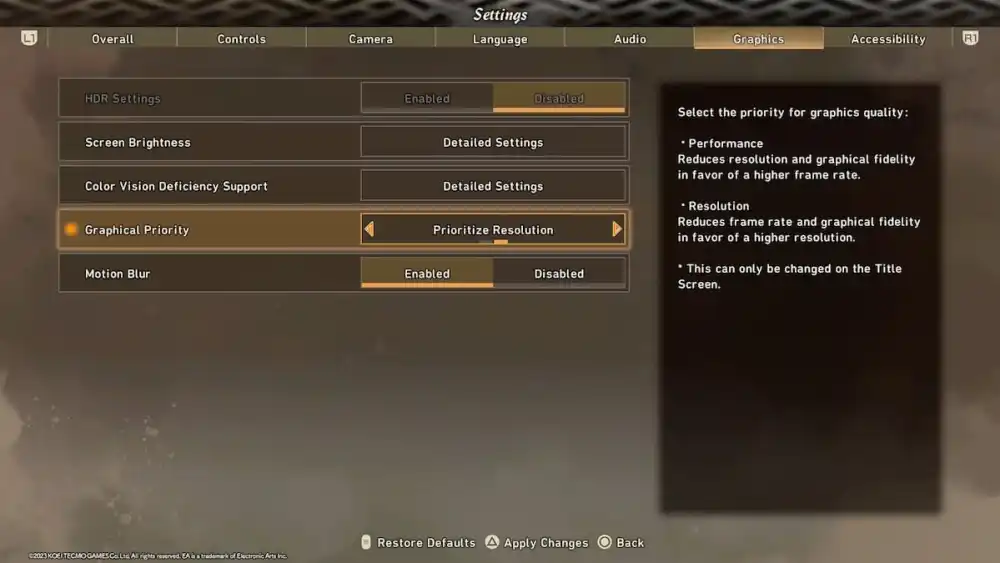
ค้นหาการตั้งค่า Graphic Priority และสลับไปที่ตัวเลือก Prioritize resolution บันทึกการเปลี่ยนแปลงของคุณและออกจากเมนูการตั้งค่า
เริ่มเกมใหม่และตรวจสอบว่าข้อผิดพลาด HDR ได้รับการแก้ไขแล้วหรือไม่
วิธีที่ 5: ตรวจสอบการอัปเดตเกม
หากวิธีแก้ไขปัญหาข้างต้นใช้ไม่ได้ผล คุณสามารถลองอัปเดต การอัปเดตซอฟต์แวร์และเกมของ PS5 นักพัฒนาซอฟต์แวร์มักจะออกแพตช์และอัปเดตเพื่อแก้ไขจุดบกพร่องและข้อผิดพลาดในเกม และการติดตั้งอัปเดตล่าสุดสามารถช่วยแก้ไขข้อผิดพลาด HDR ในโหมดประสิทธิภาพของ Wild Hearts PS5
หากต้องการอัปเดตซอฟต์แวร์และอัปเดตเกมของ PS5 ให้ทำตามต่อไปนี้ ขั้นตอน:
เชื่อมต่อคอนโซล PS5 กับอินเทอร์เน็ต เปิดเมนูการตั้งค่าบน PS5 ของคุณ ไปที่ตัวเลือก System Software Update แล้วเลือก ทำตามคำแนะนำบนหน้าจอเพื่อดาวน์โหลดและติดตั้งซอฟต์แวร์อัปเดตระบบล่าสุดสำหรับ PS5 ของคุณ เปิด Wild Hearts บนคอนโซล PS5 ของคุณและตรวจสอบว่าข้อผิดพลาด HDR ได้รับการแก้ไขแล้วหรือไม่
หากความผิดพลาดของ HDR ยังคงอยู่ คุณสามารถลองวิธีแก้ไขปัญหาถัดไป
วิธีที่ 6: ปิดใช้งาน Motion Blur
Motion Blur เป็นคุณลักษณะในเกมที่ให้ภาพที่น่าดึงดูดในขณะที่ ผู้เล่นกำลังวิ่งหรือต่อสู้กับฝ่ายตรงข้าม ทำให้มี VFX ของเกมบางเกม อย่างไรก็ตาม คุณสมบัติเดียวกันนี้อาจมีปัญหาและผิดพลาดได้ในโหมด HDR ดังนั้นจึงเป็นการดีกว่าที่จะปิดใช้งานคุณสมบัตินี้เพื่อแก้ไขข้อผิดพลาด HDR ในโหมดประสิทธิภาพ Wild Hearts PS5
.parallax-ad-container{position:relative;width:100%;height:320px;margin:0 auto;overflow:hidden}.parallax-ad{position:absolute!important;top:0!important;left:0!important;width:100%!important;height:100%!important;border:0!important;margin:0! important;padding:0!important;clip:rect(0,auto,auto,0)!important}.parallax-ad>iframe{position:fixed;top:130px;height:100%;transform:translateX(-50%) );margin-left:0!important}.ad-label{font-family:Arial,Helvetica,sans-serif;font-size:.875rem;color:#8d969e;text-align:center;padding:1rem 1rem 0 1rem}
หากต้องการปิดใช้งานภาพเบลอใน Wild Hearts ให้ทำตามขั้นตอนเหล่านี้:
หากต้องการปิดใช้งาน HDR ใน Wild Hearts ให้ทำตามขั้นตอนต่อไปนี้:
เปิด Wild Hearts บน คอนโซล PS5 ของคุณ ไปที่เมนูการตั้งค่าของเกม
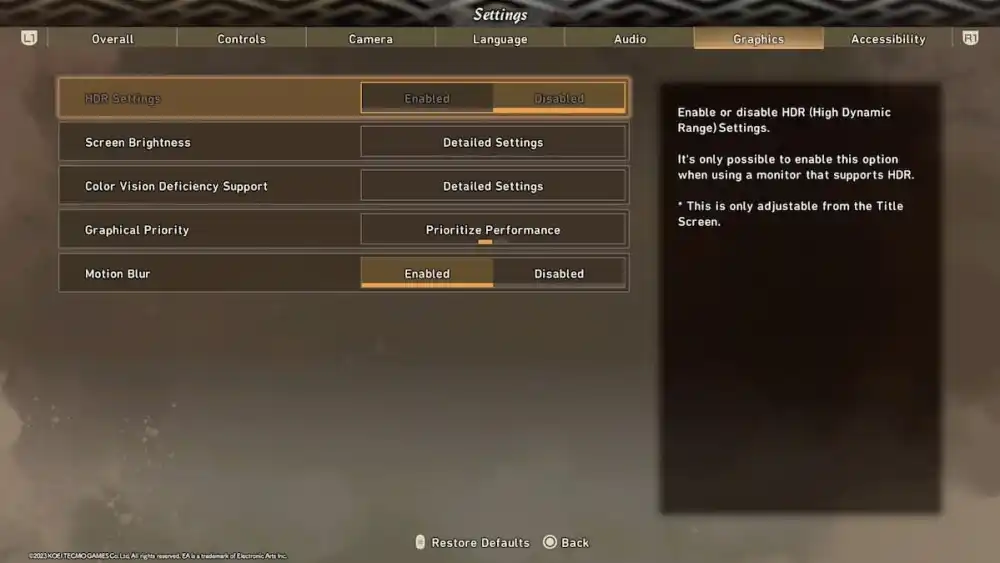
ค้นหาการตั้งค่า Motion Blur และสลับไปที่ตำแหน่งปิด บันทึกการเปลี่ยนแปลงของคุณและออกจากเมนูการตั้งค่า
รีสตาร์ทเกมและตรวจสอบว่าข้อผิดพลาดของ HDR ได้รับการแก้ไขแล้วหรือไม่
วิธีที่ 7: ปิดใช้งานคุณสมบัติ HDR ใน Wild Hearts
วิธีแก้ปัญหาแรกที่คุณสามารถลองได้คือปิดใช้งาน HDR ใน หัวใจป่า นี่อาจไม่ใช่วิธีแก้ปัญหาที่ดีนักเนื่องจากกราฟิกของเกมเป็นส่วนสำคัญที่ทำให้เกมน่าดึงดูดใจ แต่สามารถช่วยให้คุณเล่นเกมต่อไปได้โดยไม่มีข้อบกพร่องใดๆ กวนใจ
หากต้องการปิดใช้ HDR ใน Wild Hearts ให้ทำตามขั้นตอนเหล่านี้:
เปิด Wild Hearts บนคอนโซล PS5 ของคุณ ไปที่เมนูการตั้งค่าของเกม ค้นหาการตั้งค่า HDR และสลับไปที่ตำแหน่งปิด
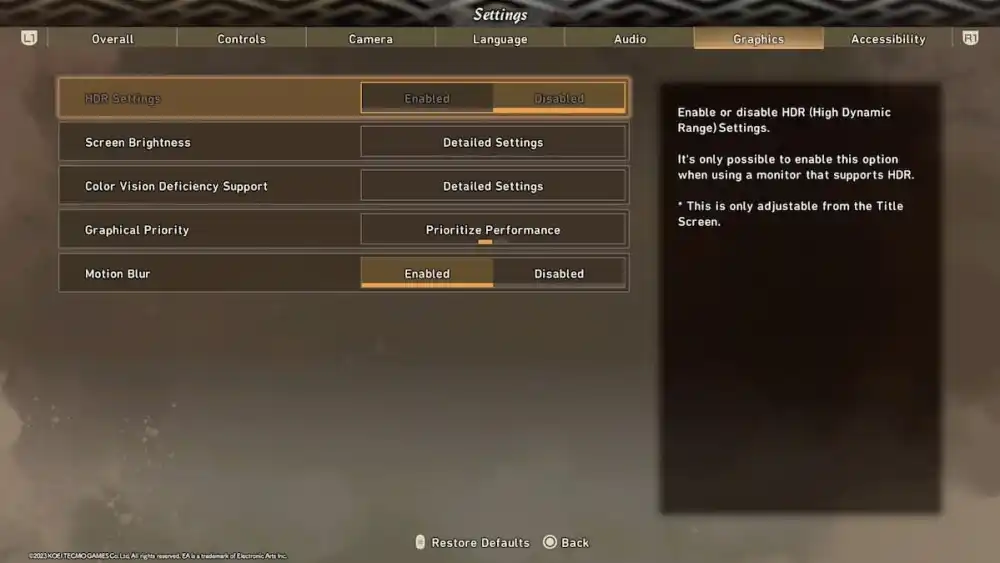
บันทึกการเปลี่ยนแปลงของคุณและออกจากเมนูการตั้งค่า เริ่มเกมใหม่และตรวจสอบว่าข้อผิดพลาด HDR ได้รับการแก้ไขแล้วหรือไม่
หากการปิดใช้ HDR ใน Wild Hearts ไม่ได้ผล คุณสามารถลองใช้วิธีแก้ปัญหาถัดไปได้
วิธีที่ 8: ติดต่อฝ่ายสนับสนุนของ PlayStation
หากวิธีแก้ปัญหาข้างต้นไม่ได้ผล คุณจะ สามารถติดต่อฝ่ายสนับสนุนของ PlayStation เพื่อขอความช่วยเหลือเพิ่มเติมได้ ฝ่ายสนับสนุนของ PlayStation สามารถช่วยคุณวินิจฉัยและแก้ไขปัญหาและมอบแนวทางแก้ไขเพิ่มเติมที่อาจแก้ไขความผิดพลาดของ HDR
บทสรุป
นี่คือจุดสิ้นสุดของคู่มือนี้สำหรับการแก้ไข Wild ความผิดพลาด HDR ของโหมดประสิทธิภาพของ Hearts PS5 วิธีการข้างต้นจะช่วยให้คุณกำจัดข้อบกพร่องของ HDR ได้ชั่วคราว แม้ว่าคุณควรจะมองหาการอัปเดตในเกม เนื่องจากนักพัฒนาได้รับทราบปัญหาแล้ว และจะปล่อยการอัปเดตเร็วๆ นี้เพื่อแก้ไขปัญหานี้อย่างถาวร